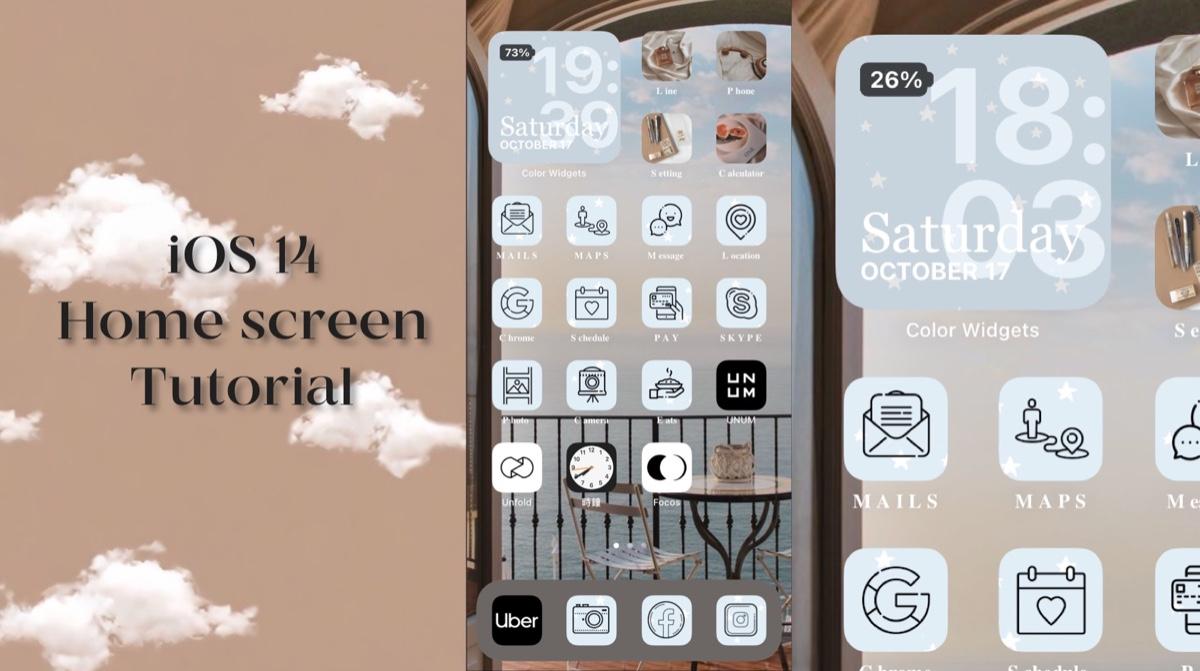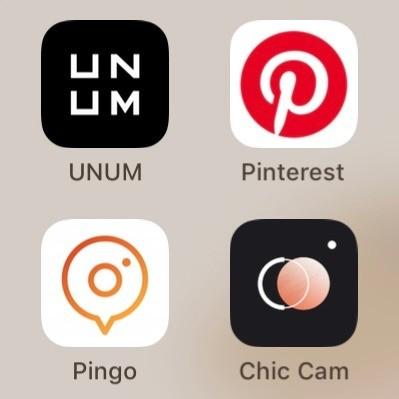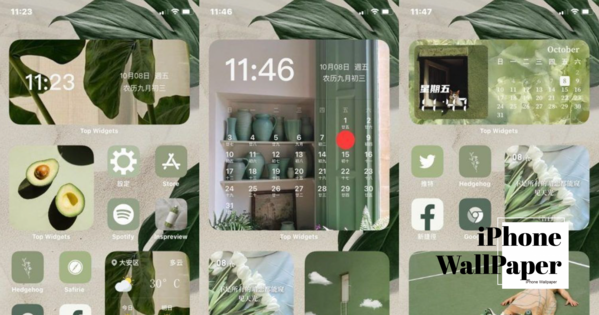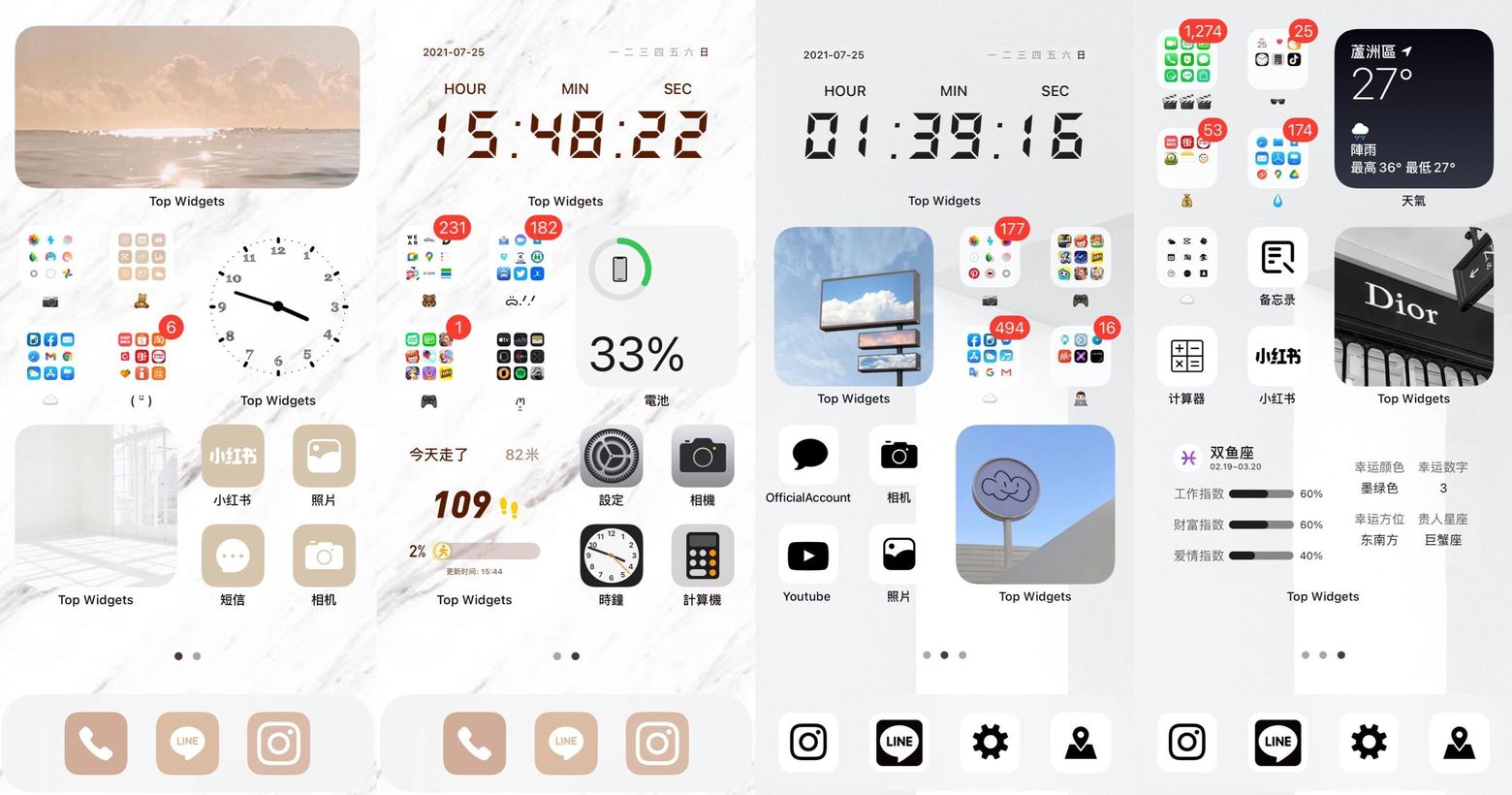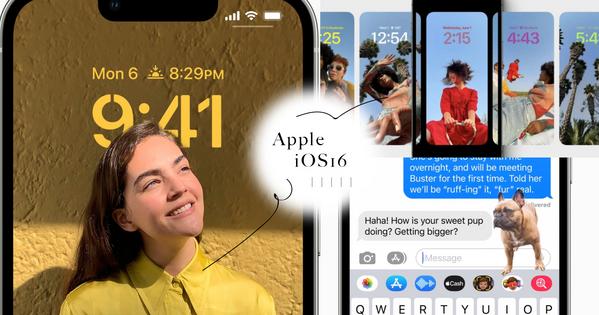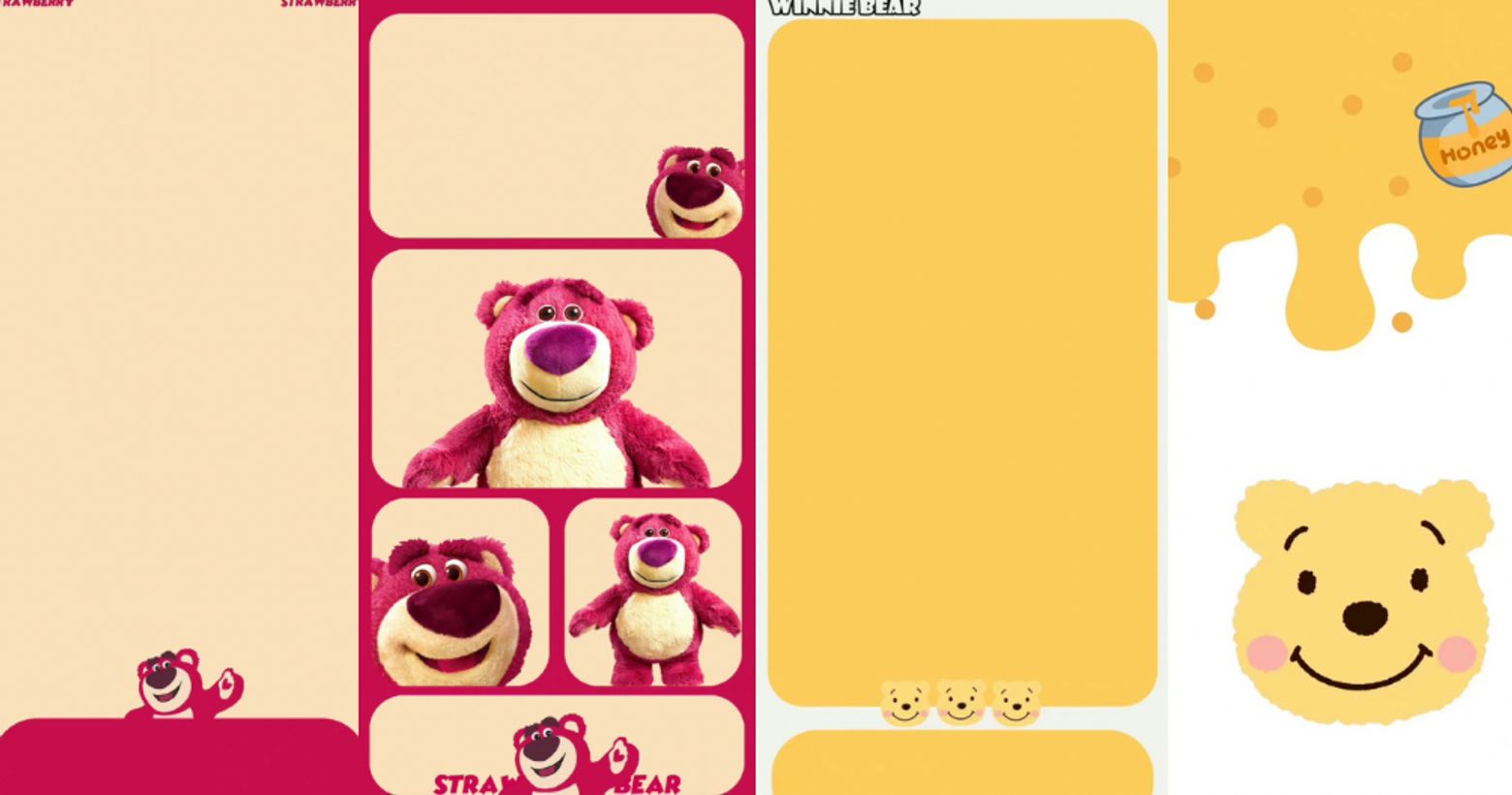iOS 14桌布app icon更換手把手教學!神隊友小工具推薦
終於把我的手機桌布(第一面)給換成美美的藍色系
中間一度想放棄😂😂 先預告需要一點耐心 但用完真的很有成就感🙃


先跟大家分享我研究下來的幾個大重點


可以先參考看看其他網友的作品
Pinterest 上搜尋🔍iOS 14 home screen 會有很多!
看喜歡裸色、繪畫風、黑白簡約等等
看到喜歡的圖就先存下來
也可以當桌布
強烈建議先列下自己有哪些app想做成捷徑
比如相機、ig、PopDaily😝等等
這樣在找icon時才不會漏找
我有些icon是在平常做ppt抓icon的網站flaction找的
不過下載的icon幾乎都是白底
如果想要有底色的話可以參考我下面有app Over的作法
不過Icon本身就沒辦法變色
我看到有些網路上做好的桌布連Icon本身都有配色😳
素材都準備好就可以開始設定啦






這個網站可以複製一些花俏的字體 >> FONTGET






可以把想加底色的icon都放上去
間隔遠一點




有做成捷徑的app可以讓它到app資料庫(在刪除的步驟可以選)
桌面就不會有那麼多app
我的桌布上有些把icons變成情境照的也是從pinterest上下載的
Pinterest 上真的好多好美的圖片🥺
如果有人也完成了自己的桌布可以留言給我喲😍想看看不同色系的作品!
確實是要花一些時間
而且用了一兩個app之後就想要整面都用😂😂😂
App很少的人應該就可以全部換掉
日期的部分是來自Color widget 這個app
加入畫面的排版也很美
希望我的美桌布可以維持久一點不要被我弄亂😝
我的IG也有分享很多好吃好拍低
歡迎來交流!